WeX5 开发过程
H5 App开发分为三个方面:前端页面开发、后端服务开发和App开发。开发过程如下:
1、前端页面开发
前端页面开发定义App的前端展现,可以使用WeX5开发工具,进行可视化、拖拽式开发。具体过程如下:
(1)新建应用
每次开发一个新的应用,都需要从新建应用开始。
新建应用的步骤是:选择“模型资源”视图中的UI2目录,右击,在弹出的快捷菜单中选择“新建”→“应用”命令,打开“新建应用”对话框,如图1-14所示,输入应用名称。单击“完成”按钮,在UI2目录下就会生成一个应用目录。
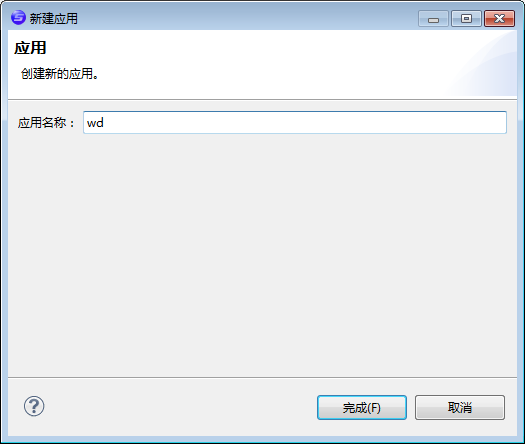
图1-14 新建应用
(2)新建页面
新建W文件就是新建前端页面,通过UI设计器、JS编辑器、CSS编辑器完成界面的布局、样式设置以及逻辑处理。
新建页面的步骤是:选择应用目录或下级目录,右击,在弹出的快捷菜单中选择“新建”→“W文件”命令,打开“新建W向导”对话框,如图1-15所示。选择一个“模板”并输入文件名。单击“完成”按钮,系统自动生成W和JS两个文件,并且使用UI设计器打开新生成的W文件。
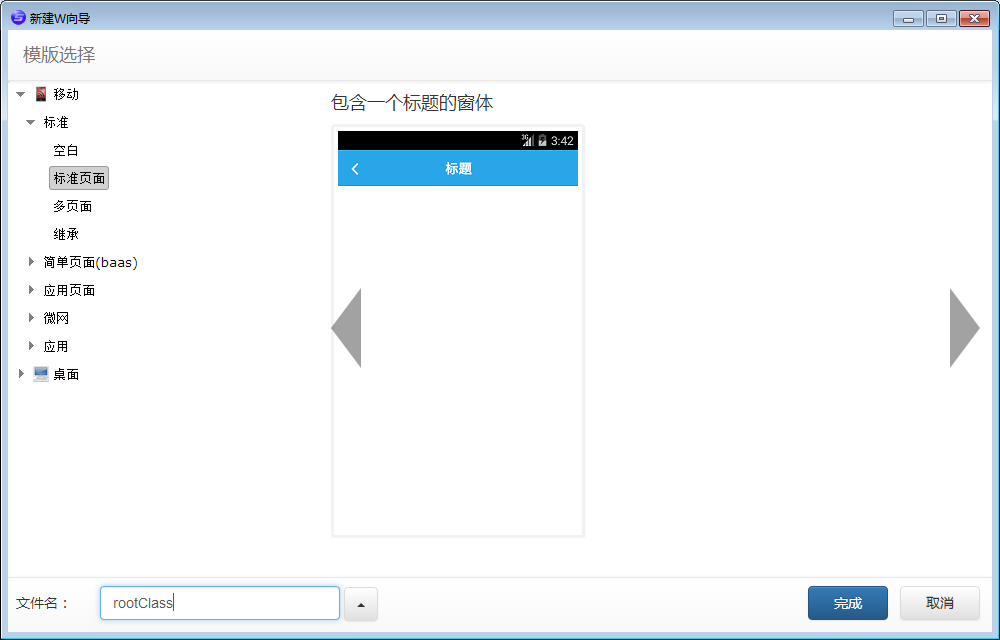
图1-15 新建页面
W文件的根组件是window组件,window组件下有一个model组件。组件分为数据组件和展现组件,所有的展现组件都可以放到window组件下,所有的数据组件都必须放到model组件下。新建W文件后,通过摆放组件,设置组件的属性,在组件的事件中调用组件的方法,完成页面的开发。
摆放组件有两种方法:一是单击“组件面板”中的组件,松开鼠标左键,然后再单击组件要放置的位置。注意不需要进行拖拽操作;二是先单击组件要放置的位置,即选择组件的父组件,再在“组件面板”中双击要添加的组件,组件就会被添加到父组件中。如果要改变组件的位置,可以通过鼠标拖拽组件实现。
摆放组件之后,就可以设置组件的属性和添加组件的事件。设置组件属性的方式是在UI设计器中,选择某个组件,即可在“属性编辑器”中编辑该组件的属性;添加组件事件的方式是在“事件编辑器”中增加该组件的事件,在组件的事件中调用组件的方法。
(3)页面运行调试
W文件作为前端页面是可以在浏览器里面运行的,开发时可随时查看运行效果,并且编辑保存后,浏览器会自动刷新页面。开发工具为运行W文件提供了快捷方式,选择要运行的W文件,右击,在弹出的快捷菜单中选择“用浏览器运行”命令,即可打开“Chrome浏览器”,并运行选择的W文件,如图1-16所示。
运行前,需要启动Tomcat,如果访问了数据库,还需要启动数据库。
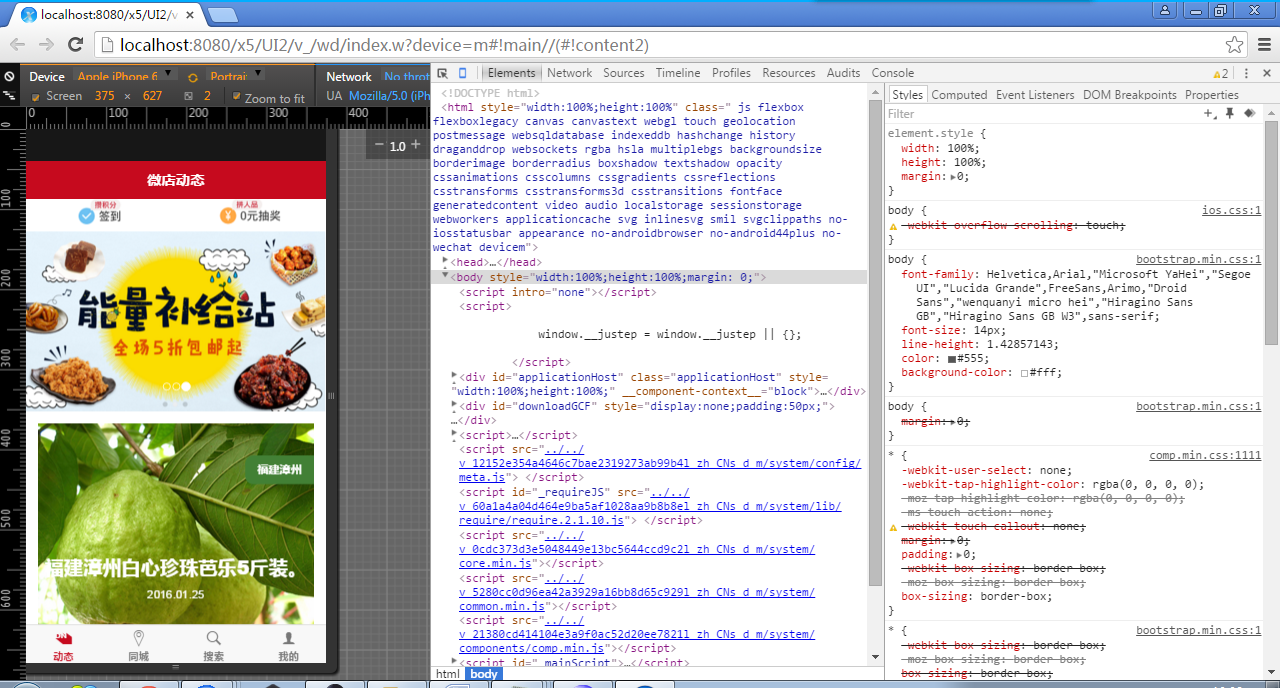
图1-16 页面运行调试
2、后端服务开发
后端服务为前端页面提供数据。前端页面需要数据时,向后端服务发送请求,后端服务访问数据库表,将查询结果返回前端页面;用户输入数据后,前端页面提交数据给后端服务,后端服务将数据存入数据库。图1-17展示了记账本App的后端服务。
后端服务可以使用WeX5中的Baas来实现,WeX5的Bass支持多种语言,例如:Java、.NET、PHP。后端服务不仅可以使用Bass来实现,也可以直接使用云API来替代,或者自定义服务端。
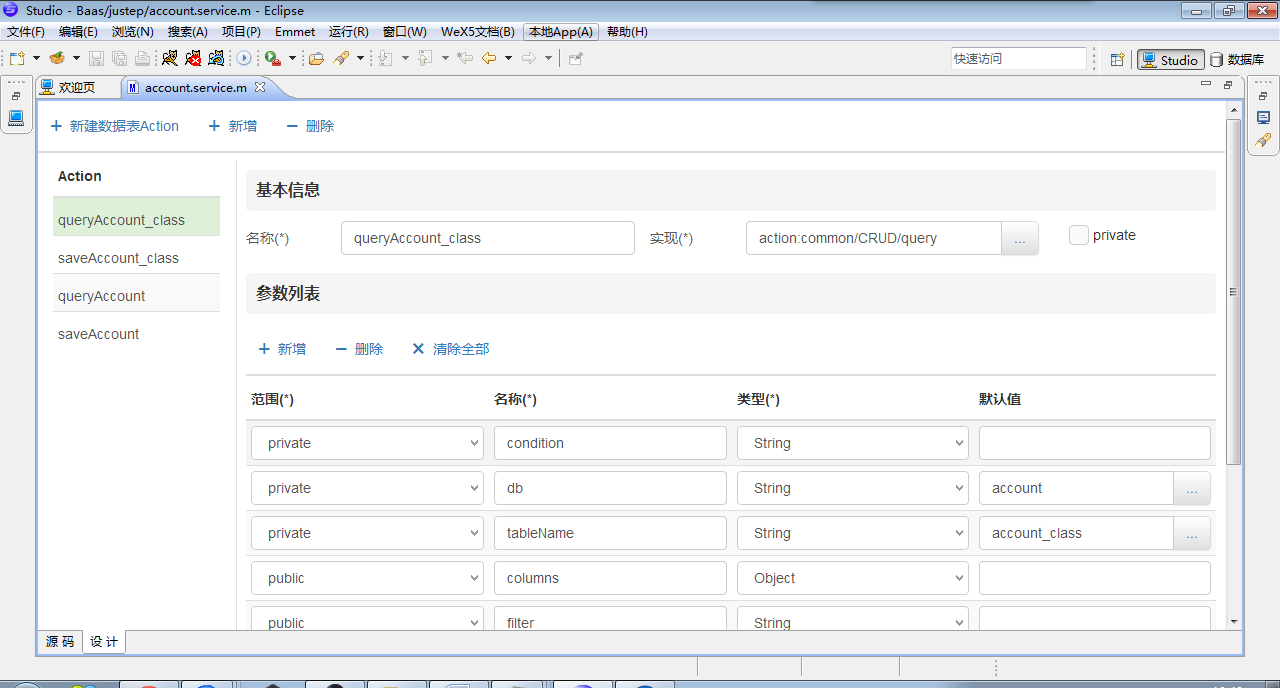
图1-17 记账本App的后端服务
3、App开发
前端页面和后端服务开发好后,可以用WeX5打包生成App(支持iOS和安卓)。App开发过程如下:
(1)新建本地App
新建本地App时,主要设置App以下的信息:
l 应用模式(见图1-18):支持四种模式,其中模式3常用于开发调试阶段,当修改W文件后,手机界面将会同步刷新。
l 服务端信息:Web服务地址和Web路径;
l 前端页面信息:首页地址和前端界面资源;
l 应用基本信息:应用名、版本、应用包名、应用描述、资源加密等等;
l 开发者信息和证书:省、市、公司、开发者、和证书等等
l 屏幕选项:应用图标、纵向欢迎图片和横向欢迎图片;
l 本地插件:设置App需要使用的本地插件(一般根据页面资源自动选择插件即可)以及配置插件的参数;
l 更新信息:设置UI资源版本号、UI资源及App安装包下载地址和更新说明。
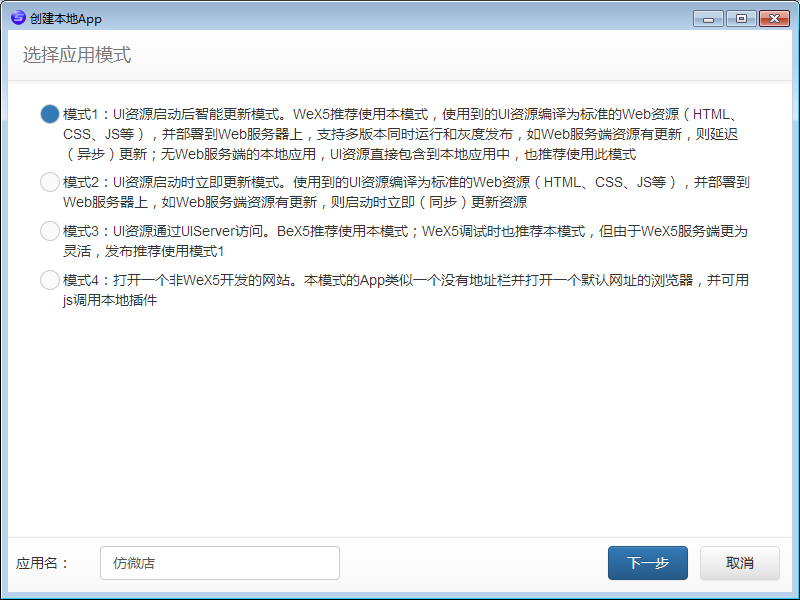
图1-18 新建本地App
(2)生成本地App包
新建本地App之后,可以将本地App打包生成App包。生成本地App包时,需要设置以下信息(见图1-19):
l 选择应用平台:支持Android和iOS;
l 是否包含UI资源:建议选中本选项,有利于提升App运行速度;
l 是否重新编译UI资源:如果之前已经编译过UI资源,且UI资源没有变化,可以不选中本选项;
l 是否发布模式:如果是最终对外发布,必须选中本选项。
App生成后,将会在本地App工程的dist目录下生成APK或IPA文件。
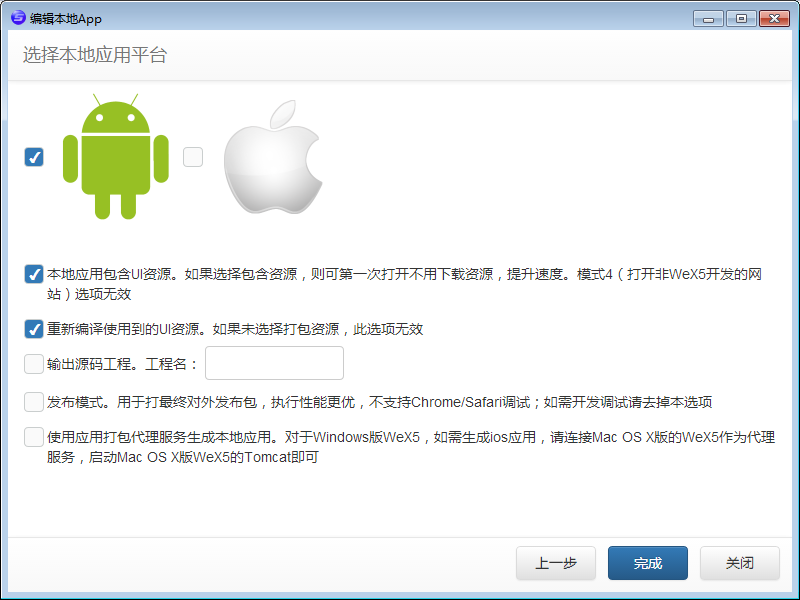
图1-19 生成本地App包
(3)安装调试App
生成App时同时生成App的二维码。安卓手机如果和计算机处于同一局域网时,可以通过扫描二维码安装App。注意:不可使用微信扫一扫扫描二维码,要使用浏览器的扫一扫,推荐使用UC浏览器的扫一扫。用UC浏览器扫描二维码,下载后安装。也可以采用复制APK到安卓手机的方式,在手机上安装。
如果是苹果手机,使用iTunes或Xcode,通过添加应用,选择IPA文件安装到手机上。如果是企业证书,可以安装;如果是开发证书,需要安装的设备ID在证书里有记录,一个证书可以有100个设备进行安装调试。
也可以使用安卓模拟器代替安卓手机运行App。推荐使用夜神模拟器,在计算机上启动模拟器,将APK拖拽到模拟器里,直接进行安装。
在手机上安装后的运行效果如图1-20所示。

图1-20 安装调试App




更多建议: